Når du arbejder med Paint.NET, kan du nemt downloade billeder og indsætte dem i dine projekter. I denne vejledning viser vi dig, hvordan du effektivt kan gøre dette for at forbedre og berige dine designs.
Vigtigste erkendelser
- Du kan downloade gratis billeder fra Pixabay.
- Paint.NET muliggør nemt indsættelse og redigering af disse billeder.
- Sørg for at bruge transparente baggrunde for bedre resultater i dine projekter.
Trin-for-trin vejledning
Start med at åbne din foretrukne søgemaskine. Til denne vejledning anbefaler jeg brugen af Pixabay, en platform med over 1,7 millioner billeder, som du kan bruge gratis. Gå til pixabay.com.
På Pixabay's hjemmeside kan du blot indtaste et søgeord som "penge". Alternativt kan du filtrere indholdstypen ved at vælge, om du vil se billeder, videoer eller illustrationer.
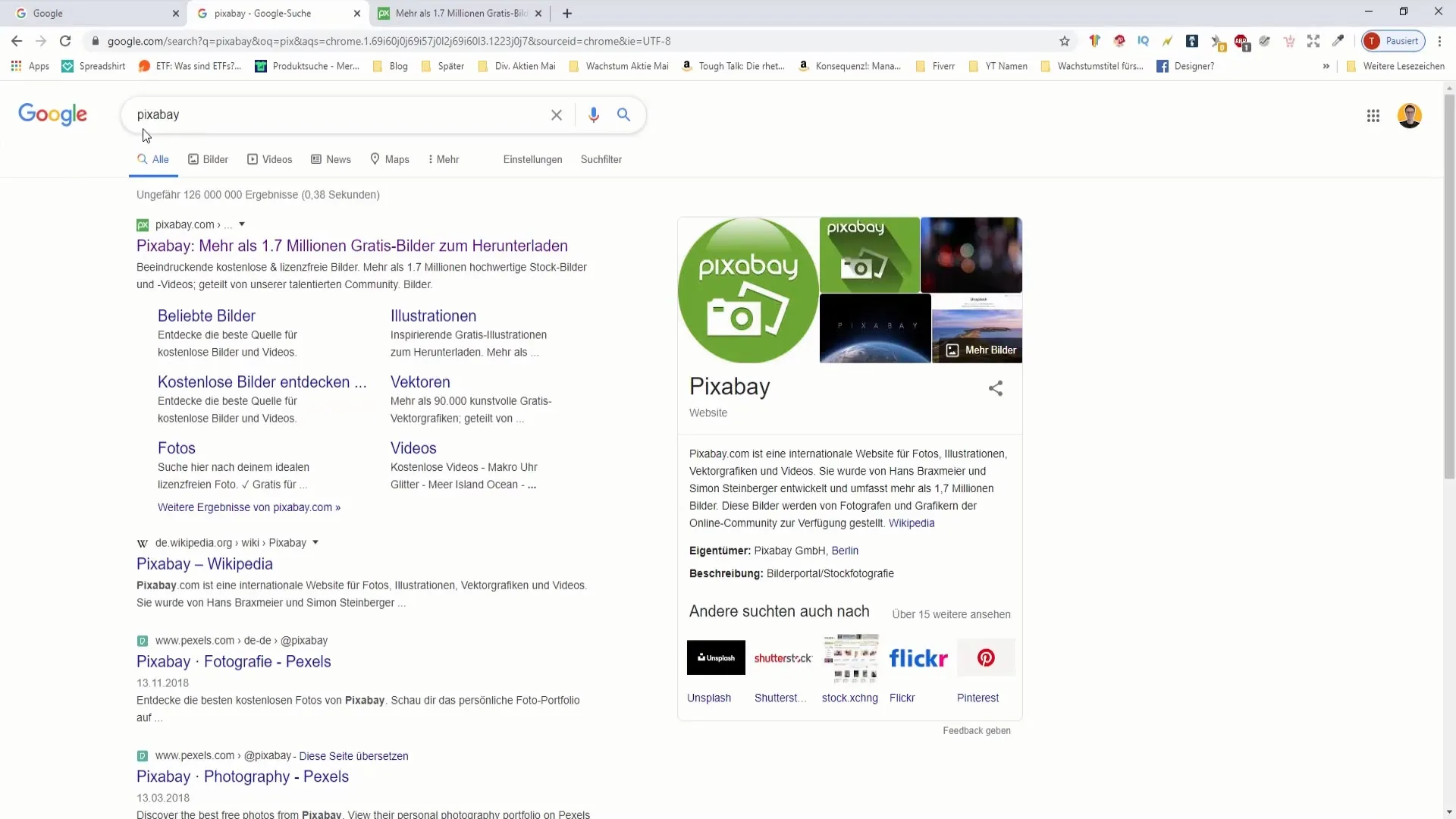
Vælg kategorien "Billeder" for kun at vise billeder og ikke videoer. Hvis du specifikt søger efter fotos eller illustrationer, kan du angive det. Illustrationer er ofte vektorgrafik eller tegneserier.
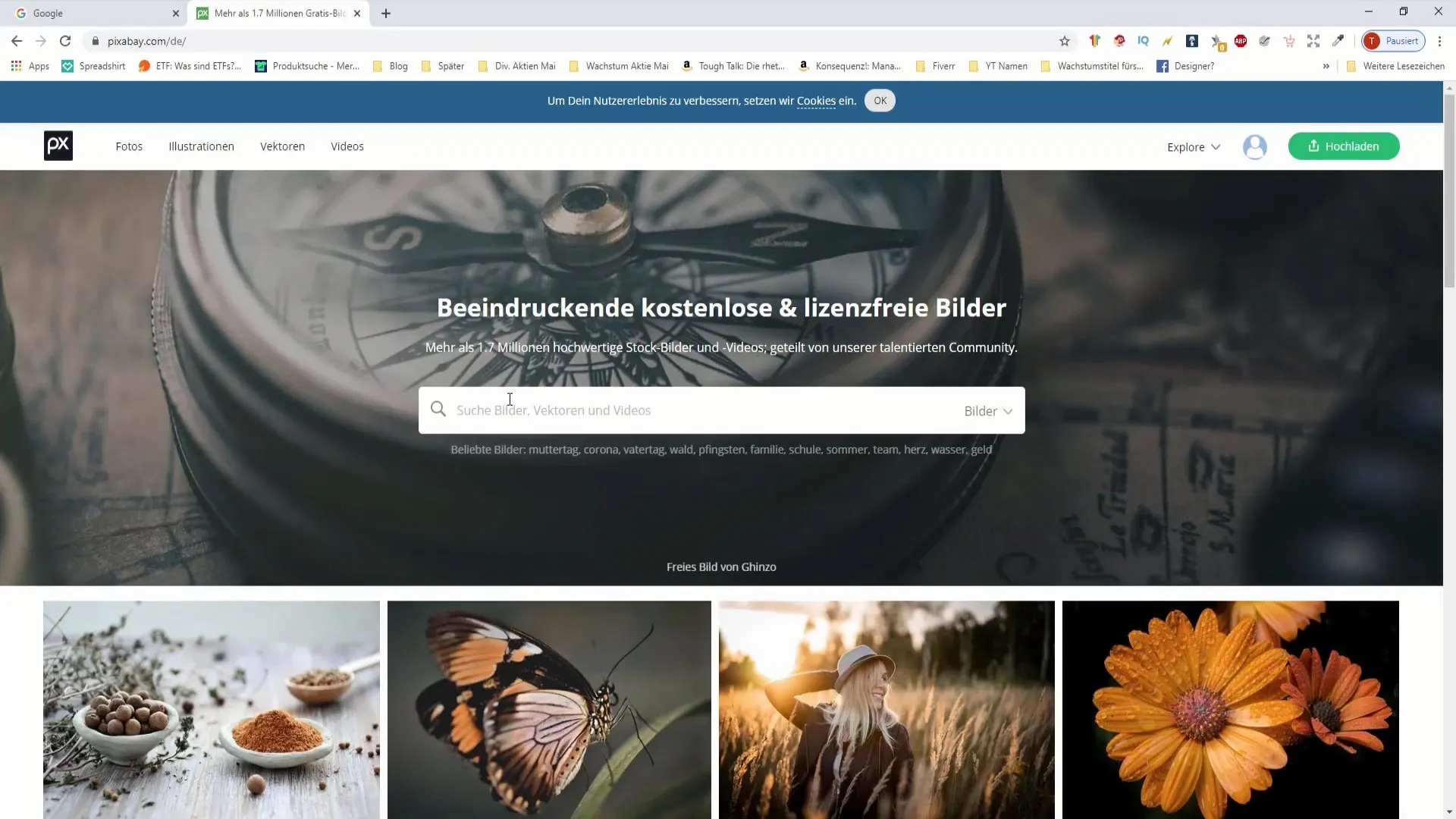
Når du søger efter vektorgrafik, skal du sikre dig, at de normalt har en transparent baggrund. Sådanne billeder egner sig godt til redigering i Paint.NET. Vælg et vektorgrafikbillede og klik på "gratis download". Du kan vælge en billedstørrelse - for de fleste projekter er 500 x 600 pixels tilstrækkeligt.
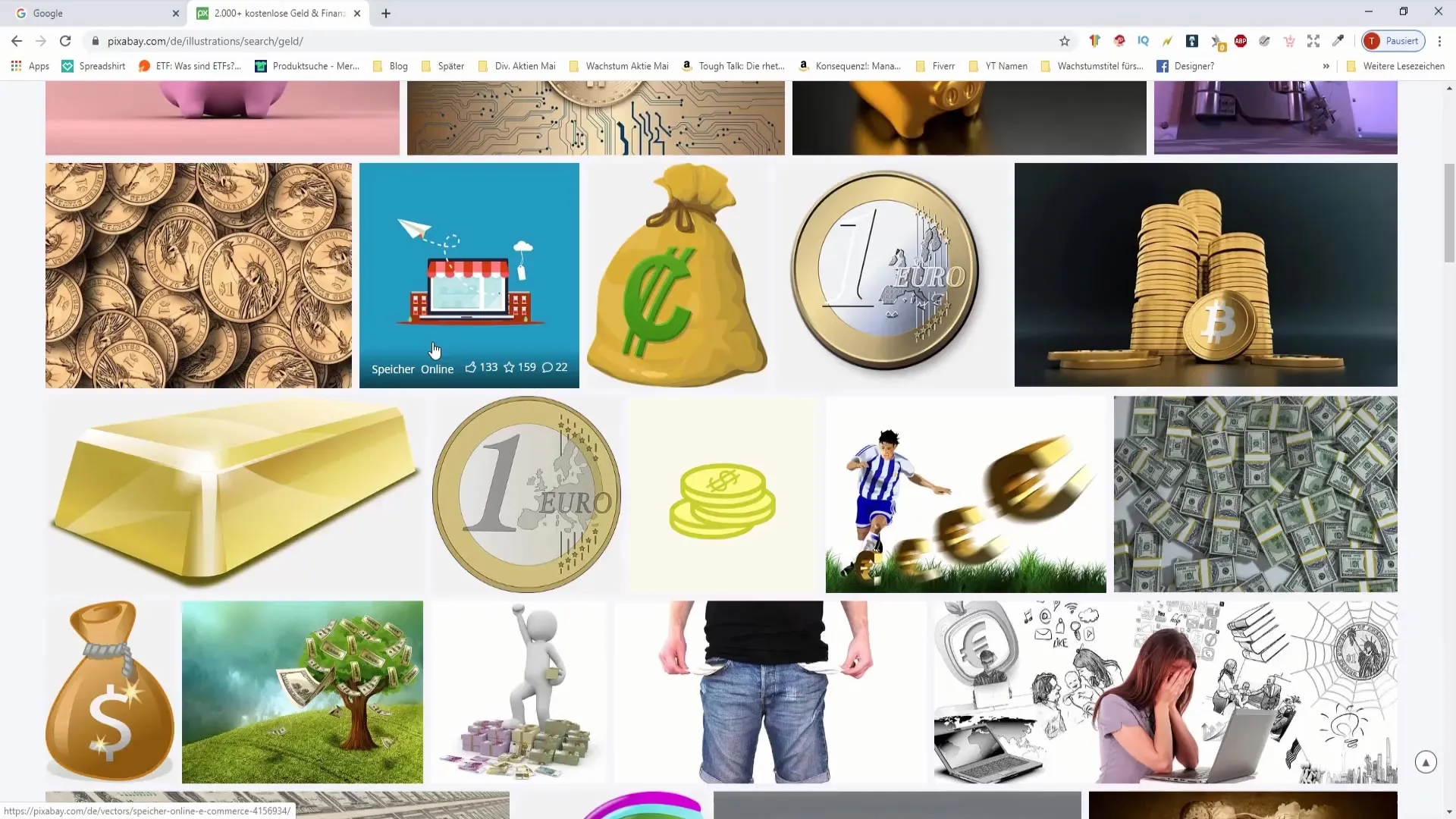
Hvis en captcha-forespørgsel vises, anbefaler jeg dig at oprette en gratis konto. På den måde kan du springe captcha-anmodninger over og få adgang til et større udvalg af downloadbare data.
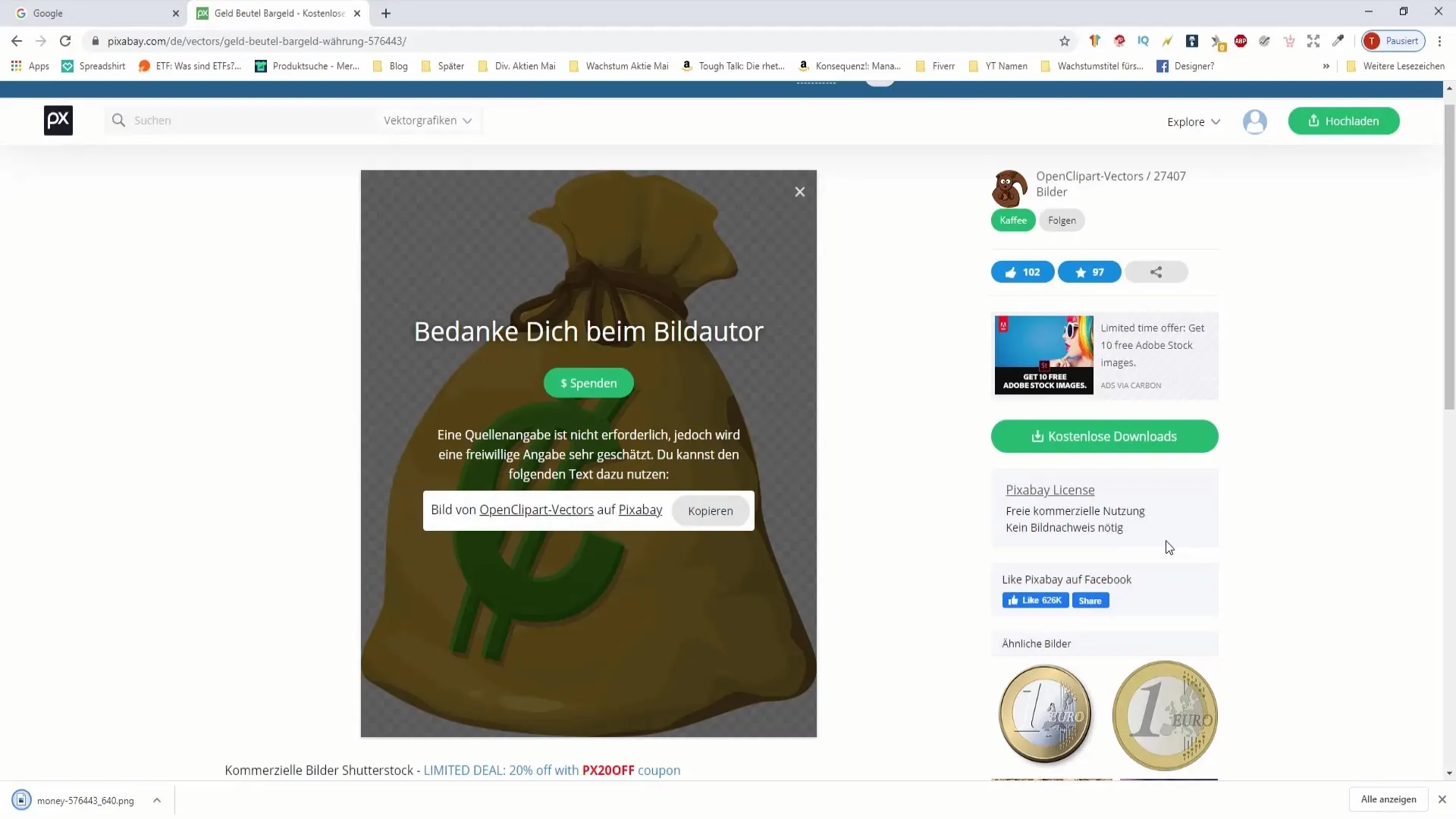
Lad os nu søge efter et andet billedeksempel. Bemærk, at nogle billeder muligvis har en hvid baggrund, hvilket senere kan give dig problemer ved redigering i Paint.NET. Dit mål bør være at vælge billeder med transparent baggrund, hvis du har valgmuligheden.
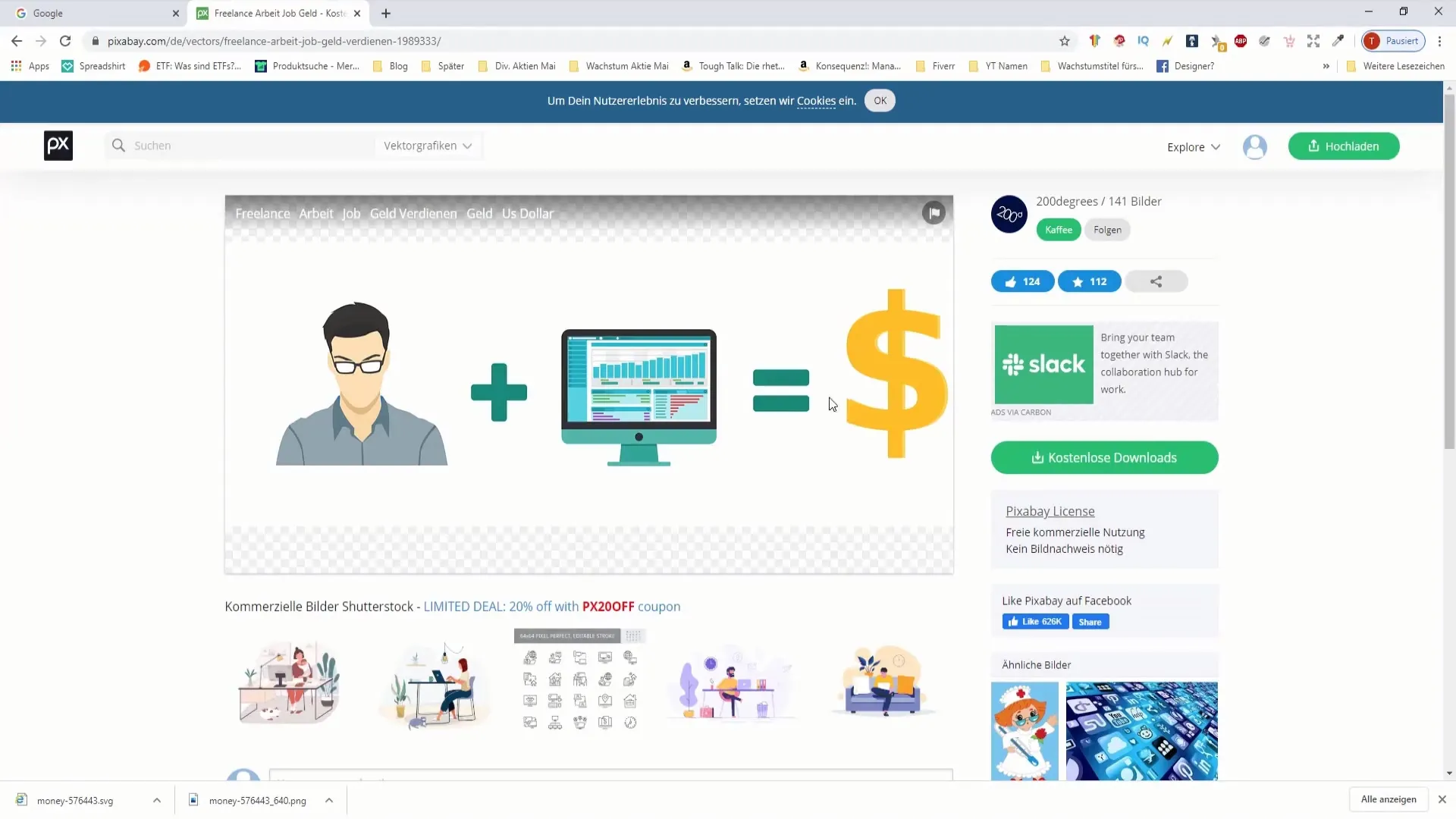
Når du har downloadet de ønskede billeder, åbner du Paint.NET. Gå til din download-mappe for at finde de tidligere downloaded billeder.
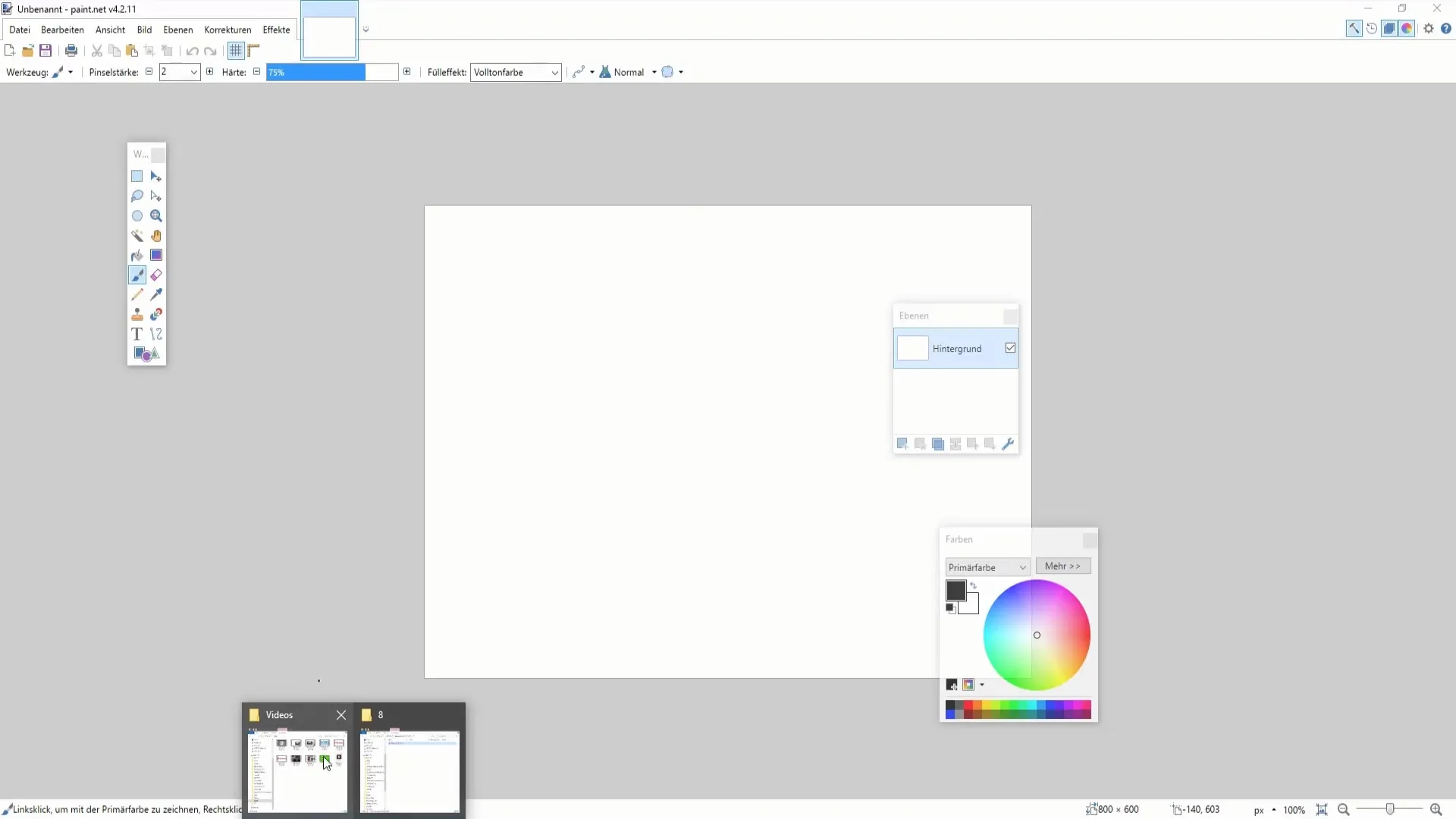
Vælg de billeder, du vil bruge, ved at holde Ctrl-tasten nede og klikke med venstre museknap. Træk de valgte billeder ind i Paint.NET arbejdsområdet.
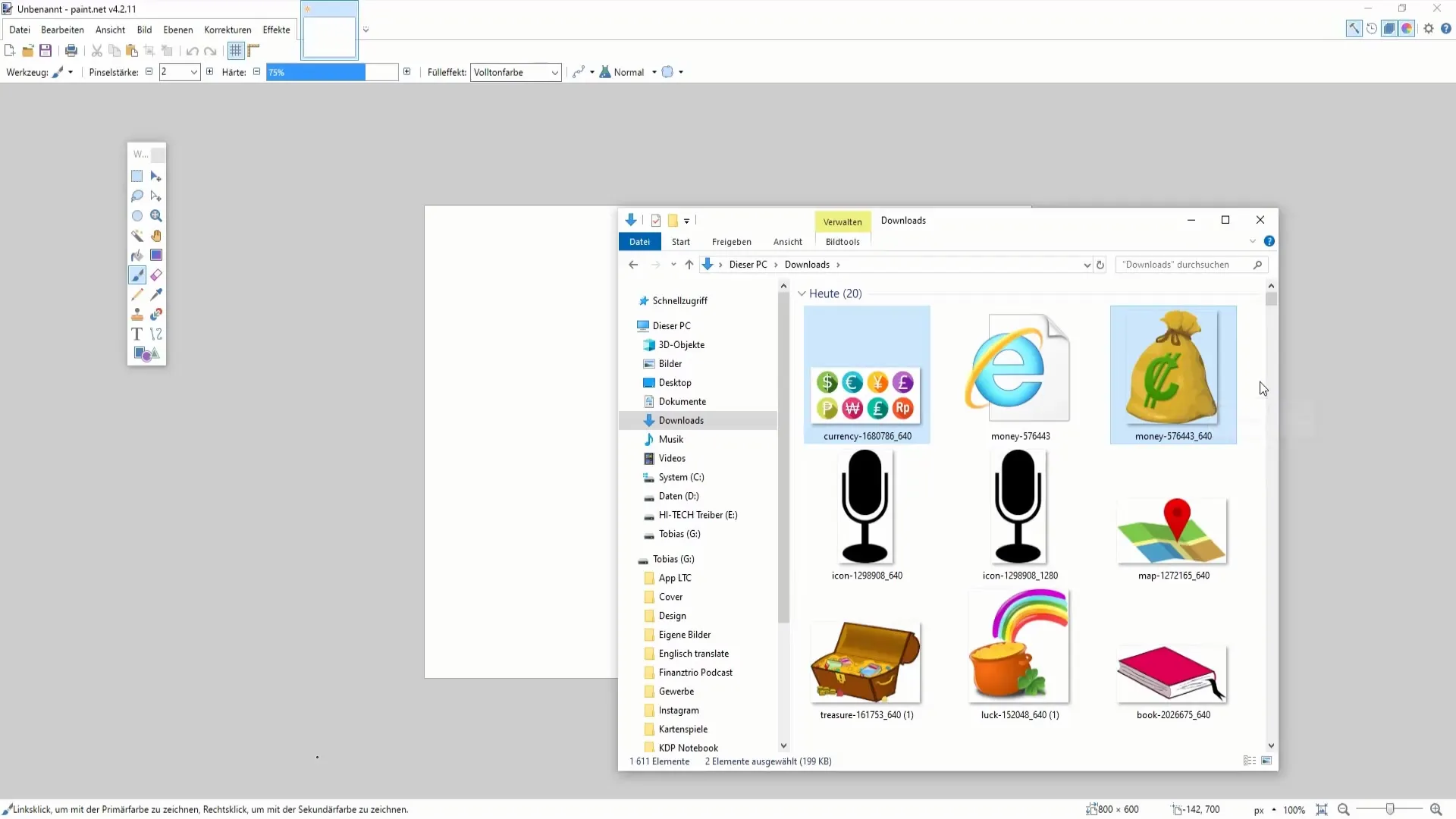
Hvis du ønsker at have billederne på ét lag, vælg "Tilføj lag". Hvis du vil have dem adskilt, skal du uploade billederne enkeltvis. Der er flere måder, hvorpå du kan indsætte billeder i Paint.NET. Du kan også navigere direkte til din download-mappe via "Filer" -> "Åbn" og vælge de ønskede filer.
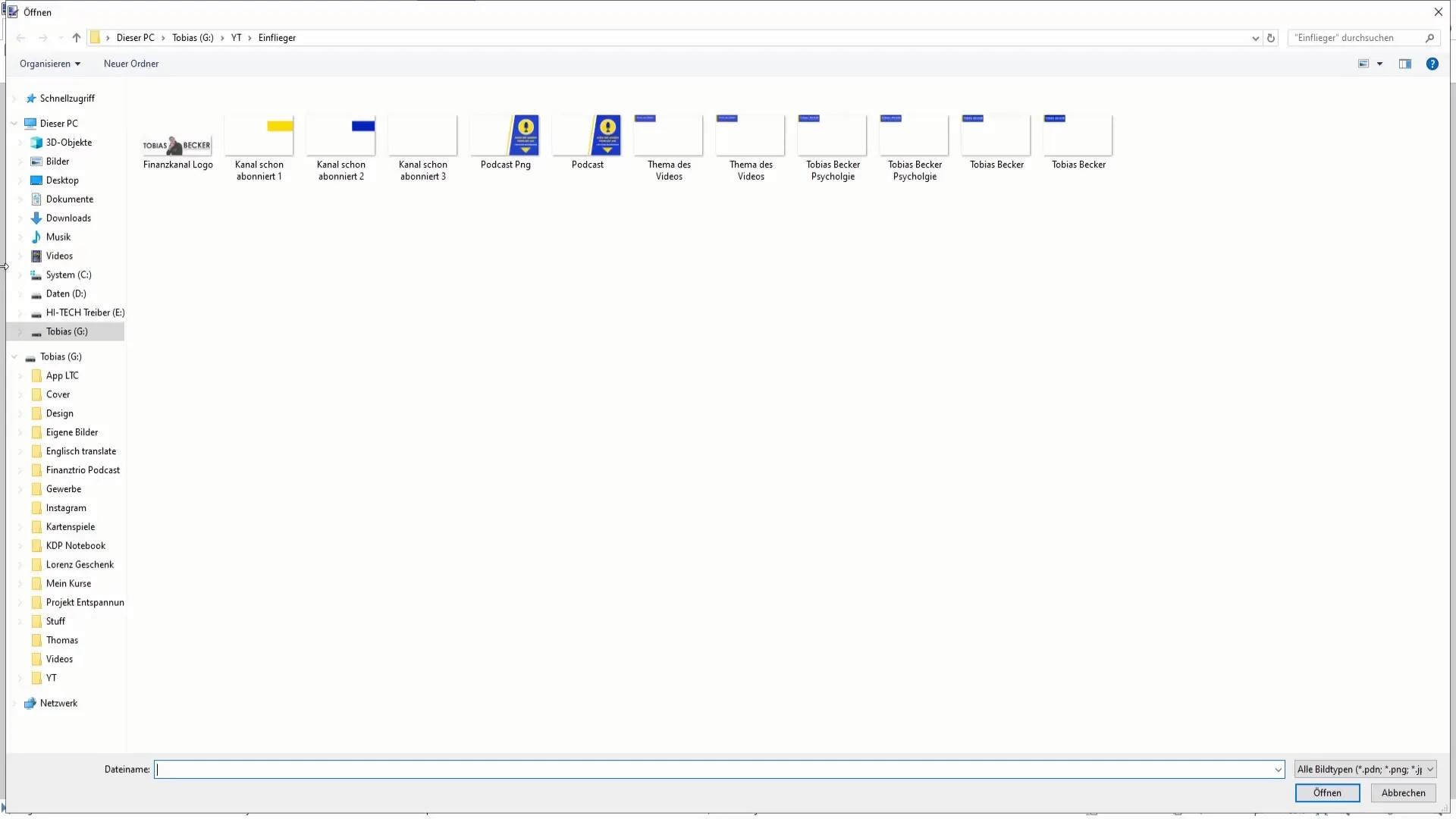
Husk at kontrollere lagets størrelse. Marker hele området (Ctrl + A) og indsæt derefter billedet i et andet lag. Dette er især vigtigt, hvis du vil bruge en transparent baggrund, da det ellers muligvis gør baggrundsfarven synlig i bunden.
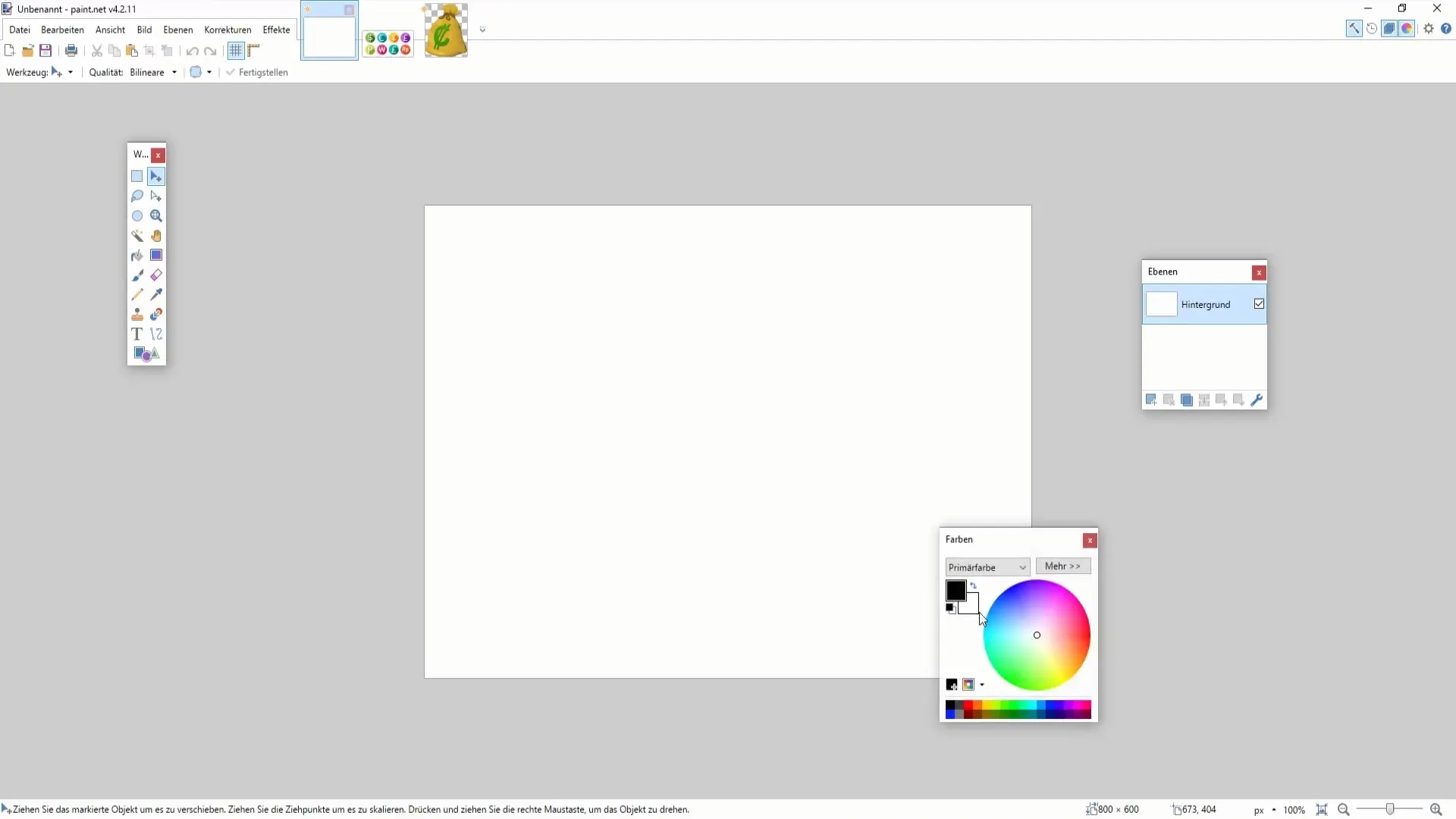
Hvis billedet er indsat på et hvidt lag, kan baggrunden forblive synlig, hvilket påvirker designet. Farvede baggrunde gør det endnu sværere at opnå et rent resultat. Bemærk, at du bør gøre sådanne elementer transparente, inden du tilføjer dem endeligt.

Et almindeligt problem med billeder med komplekse baggrunde er, at de ikke kan klippes ud let uden at efterlade uønskede dele. Hvis du har et billede med en kompliceret baggrund, kan det være nyttigt at bruge et online-værktøj til at klippe forgrundselementerne perfekt ud. Jeg vil vise dig, hvordan det fungerer i den næste video.
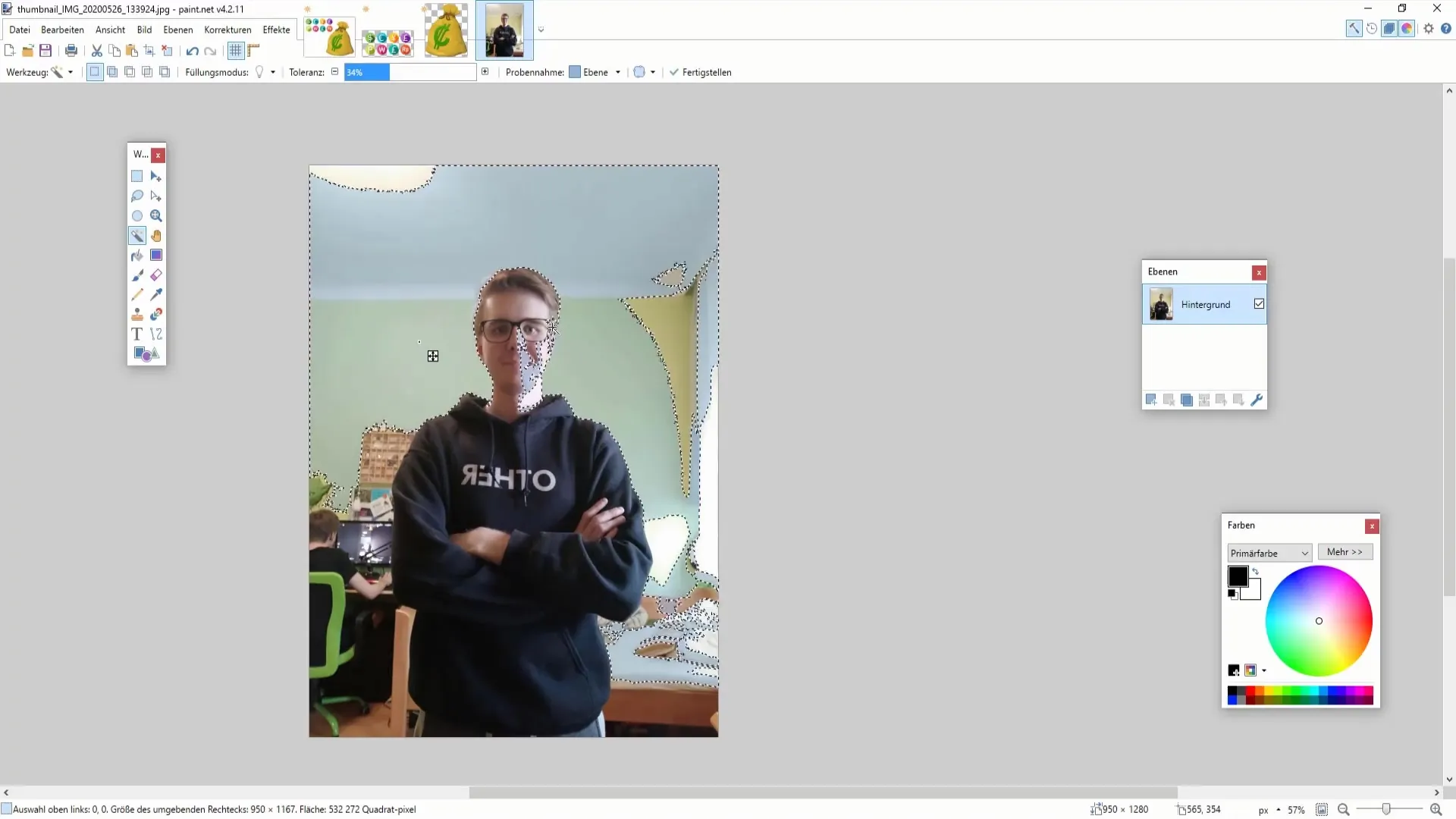
Resume
At downloade og indsætte billeder i Paint.NET er en nem, men effektiv måde at gøre dine projekter mere tiltalende. Vælg de rigtige billeder og brug de transparente baggrunde for at opnå de bedste resultater.
Ofte stillede spørgsmål
Sådan downloader jeg billeder fra Pixabay?Gå til pixabay.com, søg efter et billede og klik på "gratis download", vælg en størrelse og download det.
Sådan indsætter jeg et billede i Paint.NET?Du kan trække et billede direkte ind eller vælge billedet ved at gå til "Filer" -> "Åbn".
Hvad gør jeg, hvis billedet har en hvid baggrund?Sørg for at vælge billeder med en gennemsigtig baggrund eller fjern baggrunden efter at have indsæt i Paint.NET.
Hvilke filformater kan jeg bruge i Paint.NET?Paint.NET understøtter mange billedformater, herunder PNG, JPEG og BMP.
Hvordan kan jeg gøre baggrunden transperant på et billede i Paint.NET?Du kan manuelt fjerne området, du ikke har brug for, med viskelæder-værktøjet eller bruge et online-værktøj til at klippe de komplekse baggrunde ud.


